
استخدام المكوّنات الإضافية للتأثيرات في GarageBand على الـ iPhone
تُستخدم المكوّنات الإضافية للتأثير لتشكيل أو تحسين صوت الموسيقى بعدة طرق متنوعة. يتم إنشاء العديد من الأصوات المألوفة في الموسيقى الشائعة باستخدام التأثيرات. تشمل التأثيرات الارتداد، وأدوات الضغط، والتأخيرات. يمكنك استخدام عدة مكونات إضافية على كل مسار فردي أو تغيير ترتيب تأثيرها على الصوت.
أنواع التأثيرات
يحتوي GarageBand على مجموعة متنوعة من المكوّنات الإضافية للتأثيرات التي يمكنك استخدامها على المسارات في أغانيك:
إخماد البت: يقوم تأثير إخماد البت بإنشاء تشويه من خلال تقليل معدل العينة وعمق البت للإشارة. والنتيجة هي صوت رقمي lo-fi يشبه آلات الطبل أو ألعاب الفيديو القديمة.
أداة الضغط: تضبط أداة الضغط مستوى الصوت للتعامل مع تغييرات الصوت المفاجئة بشكل سلس. يمكن لأداة الضغط إضافة حيوية ووضوح للمسار ليجعله مميزًا عن باقي الخليط.
التأخير: يقوم تأثير التأخير بتكرار الصوت مثل الصدى. ويمكنه إضافة إحساس دقيق بالفضاء إلى الصوت، أو خلق انطباع بأن الصوت أو الآلة الموسيقية في غرفة كبيرة أو كهف كبير.
التشويه: يقوم تأثيرا التشويه والتسارع بتغيير نغمة الصوت الأصلي بحيث يبدو "مشوشًا" أو "مبهمًا".
موازن الصوت (EQ): يتيح لك موازن الصوت (EQ) تغيير مستوى الترددات المحددة في الصوت. يمكنك استخدام موازن الصوت لإجراء تغييرات دقيقة ودراماتيكية أيضًا على أغانيك.
تعديل الإشارات: تقوم تأثيرات تعديل الإشارات - مثل الجوقة وفلانجر وphaser - بتكرار الصوت مع الصوت الأصلي، ولكنها تقوم بإزاحة أو تعديل إشارة الصوت المكرر أثناء إعادة التشغيل. وغالبًا ما ينتج عن ذلك تأثير وميضي أو دوامي على الأصوات والآلات الموسيقية.
الارتداد: يحاكي الارتداد الانعكاسات الطبيعية للصوت في الفضاء المحيط. ويمكنه إضافة وضوح وحضور للأصوات والآلات الموسيقية، أو إضافة بيئة محيطة للصوت، أو محاكاة فراغات مختلفة وغير ذلك من البيئات الصوتية.
Tremolo: يقوم Tremolo بزيادة مستوى الصوت وخفضه على مدار فواصل زمنية منتظمة، منشئًا بذلك تأثير wobble.
محول الصوت: يقوم محول الصوت بتغيير طبقة صوتك ونبرته.
عرض المكوّنات الإضافية لمسار
يمكنك عرض المكوّنات الإضافية لمسار عن طريق عزف آلة موسيقية أو عند تحديد المسار الخاص بالآلة الموسيقية في عرض المسارات.
اضغط على زر عناصر تحكم المسار
 في شريط التحكم، ثم اضغط على المكوّنات الإضافية والموازن.
في شريط التحكم، ثم اضغط على المكوّنات الإضافية والموازن.على الـ iPhone 8 أو الـ iPhone 7 أو الـ iPhone 6s، اضغط على زر الإعدادات
 في شريط التحكم، اضغط على عناصر تحكم المسار، ثم اضغط على المكونات الإضافية والموازن.
في شريط التحكم، اضغط على عناصر تحكم المسار، ثم اضغط على المكونات الإضافية والموازن.
إضافة مكوّن إضافي
اضغط على زر عناصر تحكم المسار في شريط التحكم، اضغط على المكوّنات الإضافية والموازن، ثم اضغط على تحرير.
على الـ iPhone 8 أو الـ iPhone 7 أو الـ iPhone 6s، اضغط على زر الإعدادات في شريط التحكم، اضغط على عناصر تحكم المسار، ثم اضغط على المكونات الإضافية والموازن.
اضغط على زر إضافة مكوّن إضافي
 على أحد فتحات المكوّنات الإضافية الفارغة أو اضغط على اسم المكوّن الإضافي الذي تريد استبداله.
على أحد فتحات المكوّنات الإضافية الفارغة أو اضغط على اسم المكوّن الإضافي الذي تريد استبداله.اضغط على مكوّن إضافي في القائمة.
لا يمكنك استبدال المكوّنات الإضافية لأداة الضغط وموازن الصوت البصري. إذا كنت ترغب في إيقافها، انظر تشغيل مكوّن إضافي أو إيقافه.
تغيير ترتيب المكوّنات الإضافية
اضغط على زر عناصر تحكم المسار في شريط التحكم، اضغط على المكوّنات الإضافية والموازن، ثم اضغط على تحرير.
على الـ iPhone 8 أو الـ iPhone 7 أو الـ iPhone 6s، اضغط على زر الإعدادات في شريط التحكم، اضغط على عناصر تحكم المسار، ثم اضغط على المكونات الإضافية والموازن.
المس المقبض الموجود على يمين المكوّن الإضافي واسحبه لأعلى أو لأسفل إلى الموضع الذي تريده، ثم اتركه.
تشغيل مكوّن إضافي أو إيقافه
اضغط على زر عناصر تحكم المسار في شريط التحكم، ثم اضغط على المكوّنات الإضافية والموازن.
على الـ iPhone 8 أو الـ iPhone 7 أو الـ iPhone 6s، اضغط على زر الإعدادات في شريط التحكم، ثم اضغط على عناصر تحكم المسار قبل الضغط على المكوّنات الإضافية والموازن.
اضغط على زر تشغيل/إيقاف المكوّن الإضافي
 لتشغيله أو إيقافه.
لتشغيله أو إيقافه.
تغيير إعدادات مكوّن إضافي
اضغط على زر عناصر تحكم المسار، اضغط على المكوّنات الإضافية والموازن، ثم اضغط على اسم المكوّن الإضافي.
على الـ iPhone 8 أو الـ iPhone 7 أو الـ iPhone 6s، اضغط على زر الإعدادات في شريط التحكم، اضغط على عناصر تحكم المسار، ثم اضغط على المكونات الإضافية والموازن.
اسحب شريط التمرير لتغيير الإعدادات.
يمكنك تغيير الإعدادات أثناء العزف على إحدى الآلات لسماع التغير الذي يحدث للصوت في الوقت الفعلي.
عند الانتهاء، اضغط على اسم المكوّن الإضافي لإغلاق الإعدادات.
استخدام موازن الصوت البصري
يمكنك استخدام المكوّن الإضافي "موازن الصوت البصري" لتحسين صوت المسارات والأغنيات عن طريق ضبط مستوى ثلاثة مجالات، أو نطاقات، من الترددات: الباس، والمتوسط، والتربل.
اضغط على زر عناصر تحكم المسار في شريط التحكم، اضغط على المكوّنات الإضافية والموازن، ثم اضغط على موازن الصوت البصري.
على الـ iPhone 8 أو الـ iPhone 7 أو الـ iPhone 6s، اضغط على زر الإعدادات في شريط التحكم، اضغط على عناصر تحكم المسار، ثم اضغط على المكونات الإضافية والموازن.
قم بأي من الإجراءات التالية:
ضبط نطاق موازن الصوت: اضغط على القرص الملون لأحد نطاقات موازن الصوت لتنشيطه، ثم اسحبه لأعلى أو لأسفل لرفع أو خفض مستوى هذا النطاق. اسحب إلى اليسار أو اليمين لتغيير تردد هذا النطاق.
اضغط مرتين على القرص لتحريكه إلى موضعه الأصلي.
رفع أو خفض الزيادة العامة: اسحب شريط تمرير الزيادة على الجانب الأيمن لأعلى أو لأسفل.
استخدام المحلل: انقر على زر المحلل، ثم اعزف على آلة أو منطقة على المسار المحدد.
عند العزف على آلة أو منطقة، يظهر منحنى تردد المسار في شاشة موازن الصوت، حيث يعرض أي الترددات أعلى وأيها أرقّ. يمكنك ضبط نطاقات موازن الصوت أثناء مشاهدة منحنى التردد.
انقر على زر المحلل مرة أخرى لإيقافه.
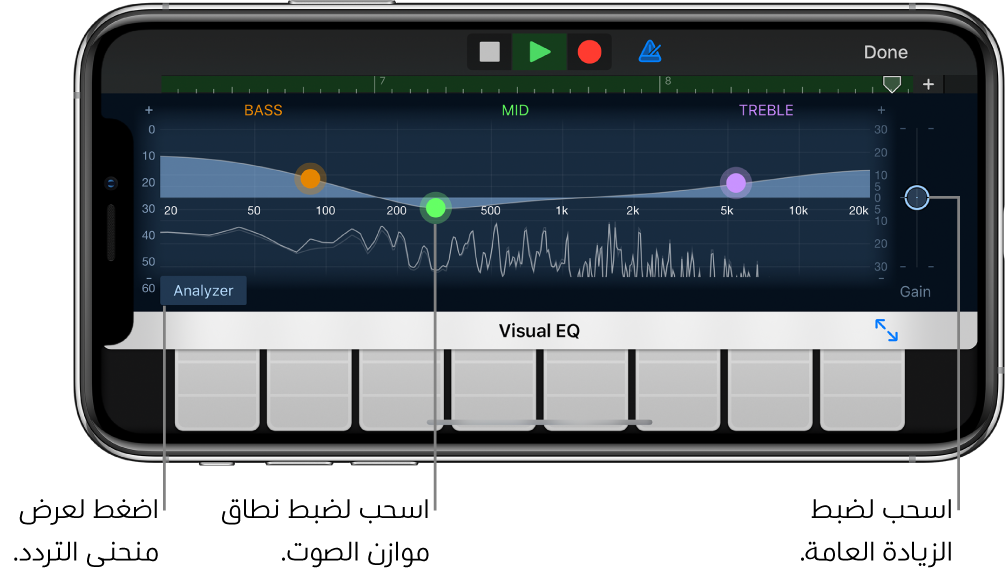
اضغط على تم عند الانتهاء.
إزالةمكوّن إضافي
على الـ iPhone 8 أو الـ iPhone 7 أو الـ iPhone 6s، اضغط على زر الإعدادات في شريط التحكم، ثم اضغط على عناصر تحكم المسار قبل الضغط على المكوّنات الإضافية والموازن.
اضغط على زر إزالة المكوّن الإضافي
 ، ثم اضغط على زر الحذف.
، ثم اضغط على زر الحذف.ملاحظة: لا يمكنك إزالة المكوّنات الإضافية لأداة الضغط وموازن الصوت البصري.
اضغط على تم عند الانتهاء.
تمكين المكوّنات الإضافية لتأثيرات iOS
إغلاق GarageBand.
افتح تطبيق الإعدادات، مرر لأسفل، ثم اضغط على GarageBand.
اضغط على مفتاح تمكين المكوّنات الإضافية لتأثيرات iOS
تظهر المكوّنات الإضافية لتأثيرات iOS في قائمة ملحقات Audio Unit عندما تقوم بإضافة مكون إضافي إلى مسار.